win7系统中的睡眠功能是我们经常会用到的一个功能,但是最近有用户发现自己电脑进入睡眠后无法唤醒了,这是什么情况呢?无论是鼠标还是简单,都没有反映,那么下面就让小编来给大家分享一个解决方法,希望对你有帮助,一起来看看吧。
首先打开命令提示符窗口,输入命令PowerCfg -DEVICEQUERY wake_armed。

如果有下图的提示,则说明鼠标和键盘可以唤醒电脑,如果没有则说明不行,要把它开启。

这个时候我们可以通过开始菜单的搜索栏打开设备管理器。
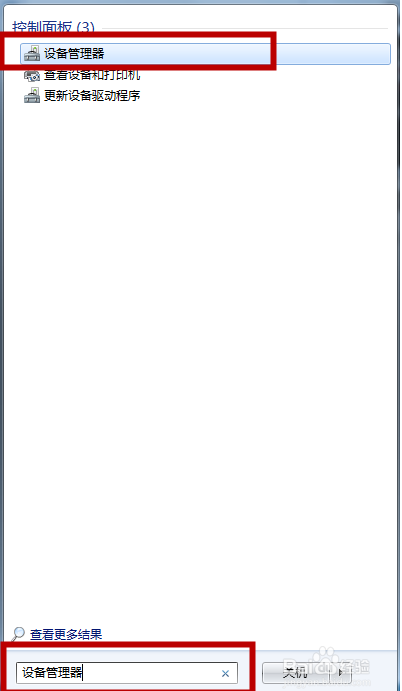
接着展开鼠标和其他指针设备,右键点击鼠标设备,打开属性。
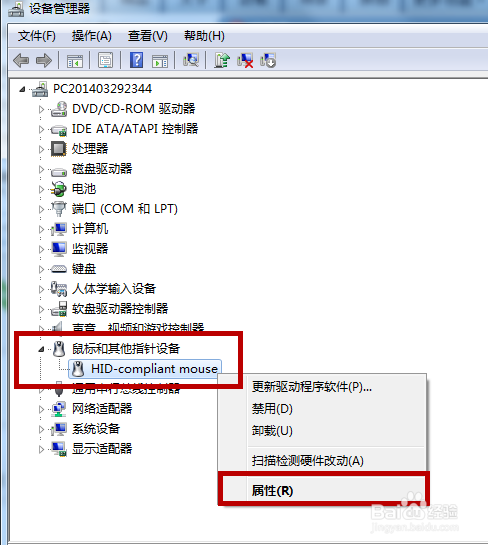
在鼠标属性窗口中点击电源管理。
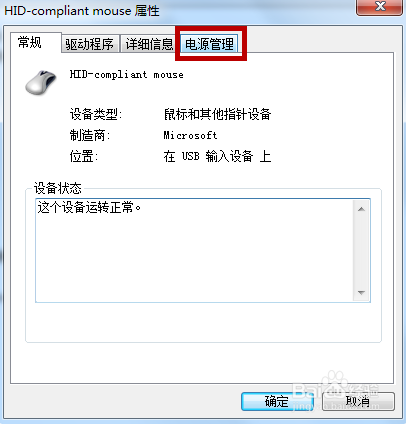
勾选允许此设备唤醒计算机的提示。
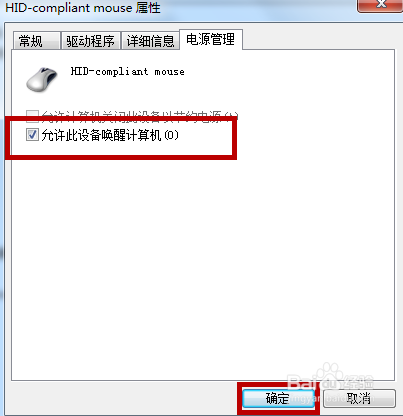
通过以上设置,我们就可以解决这个烦人的问题了,不知大家是否看明白了没有。